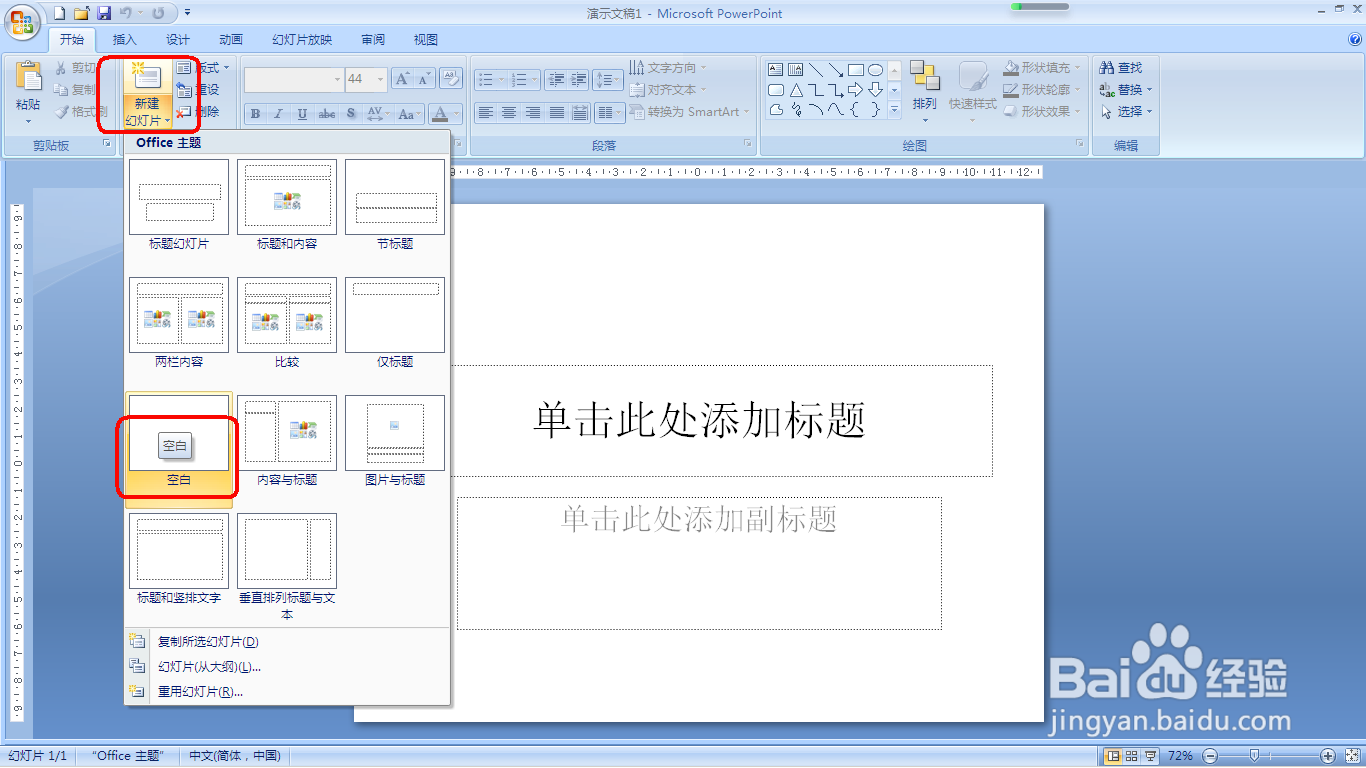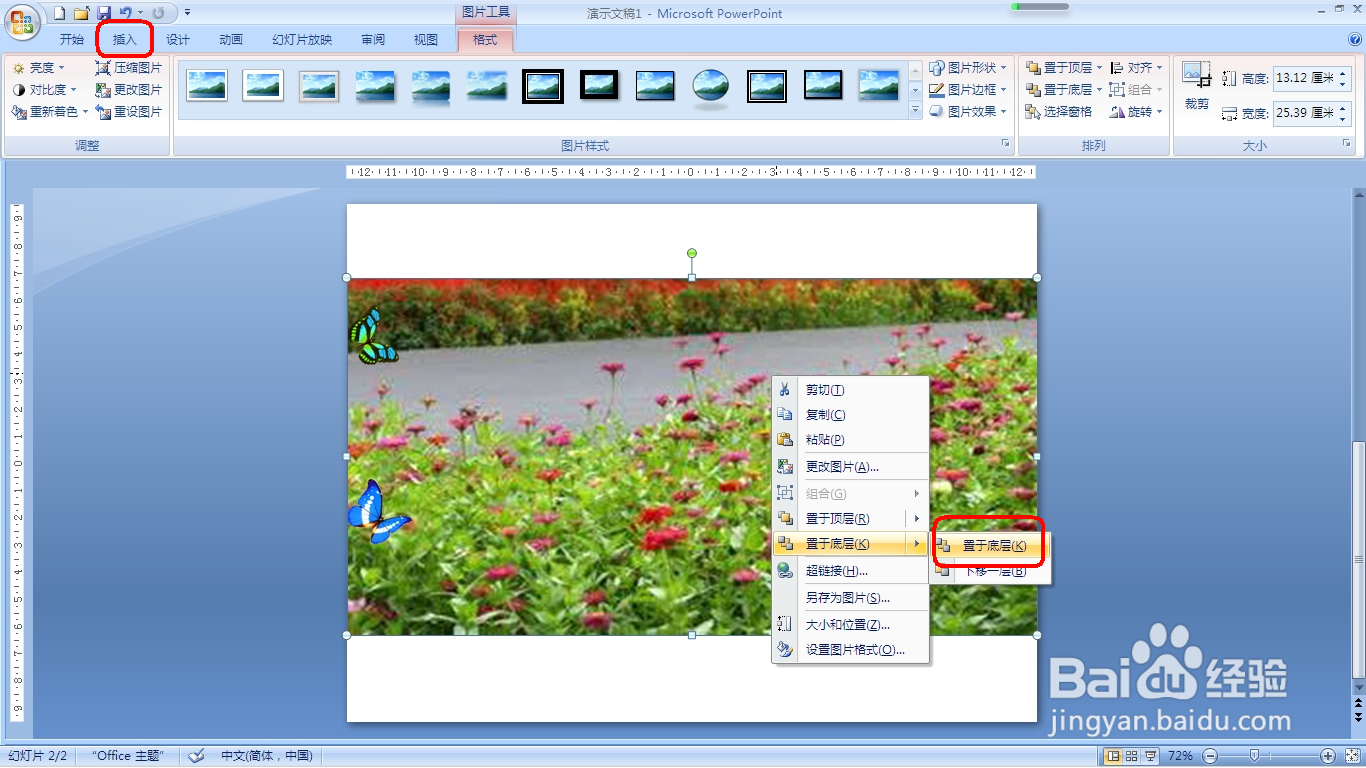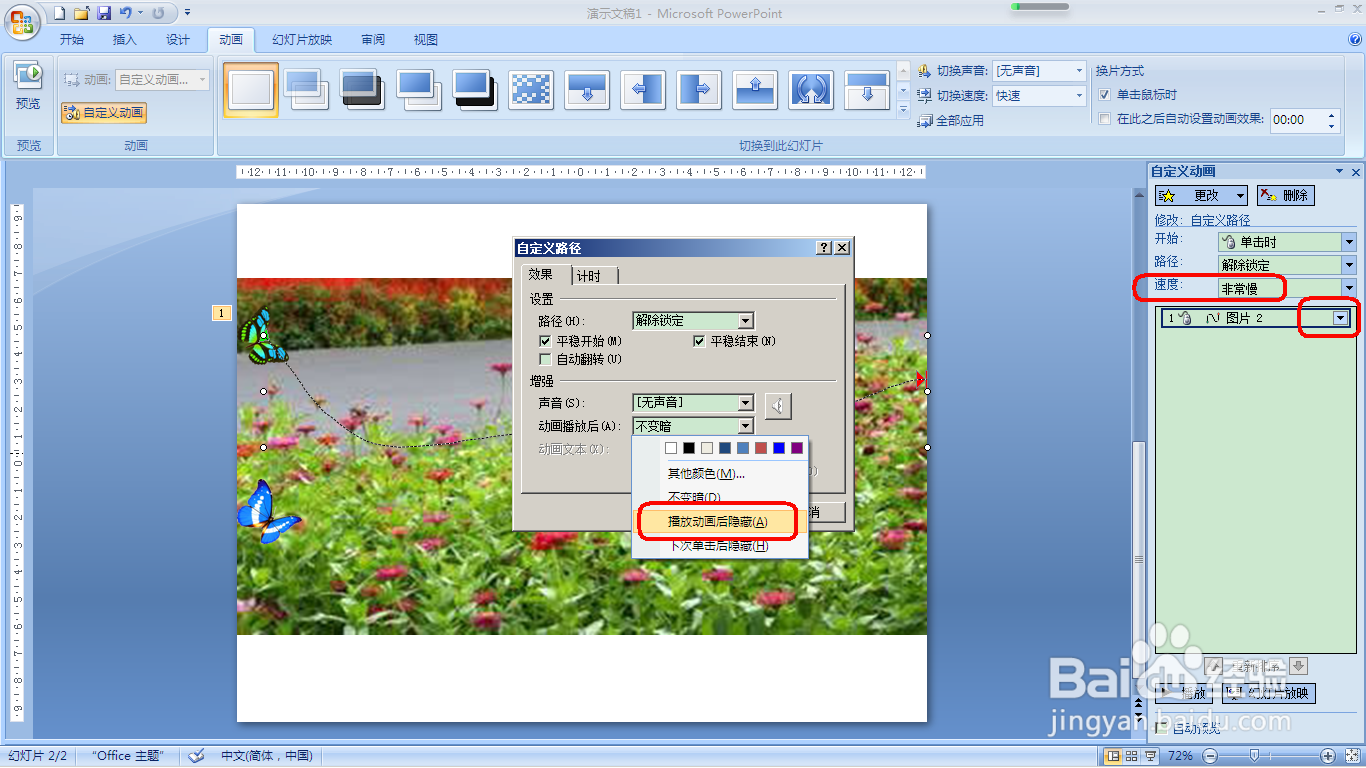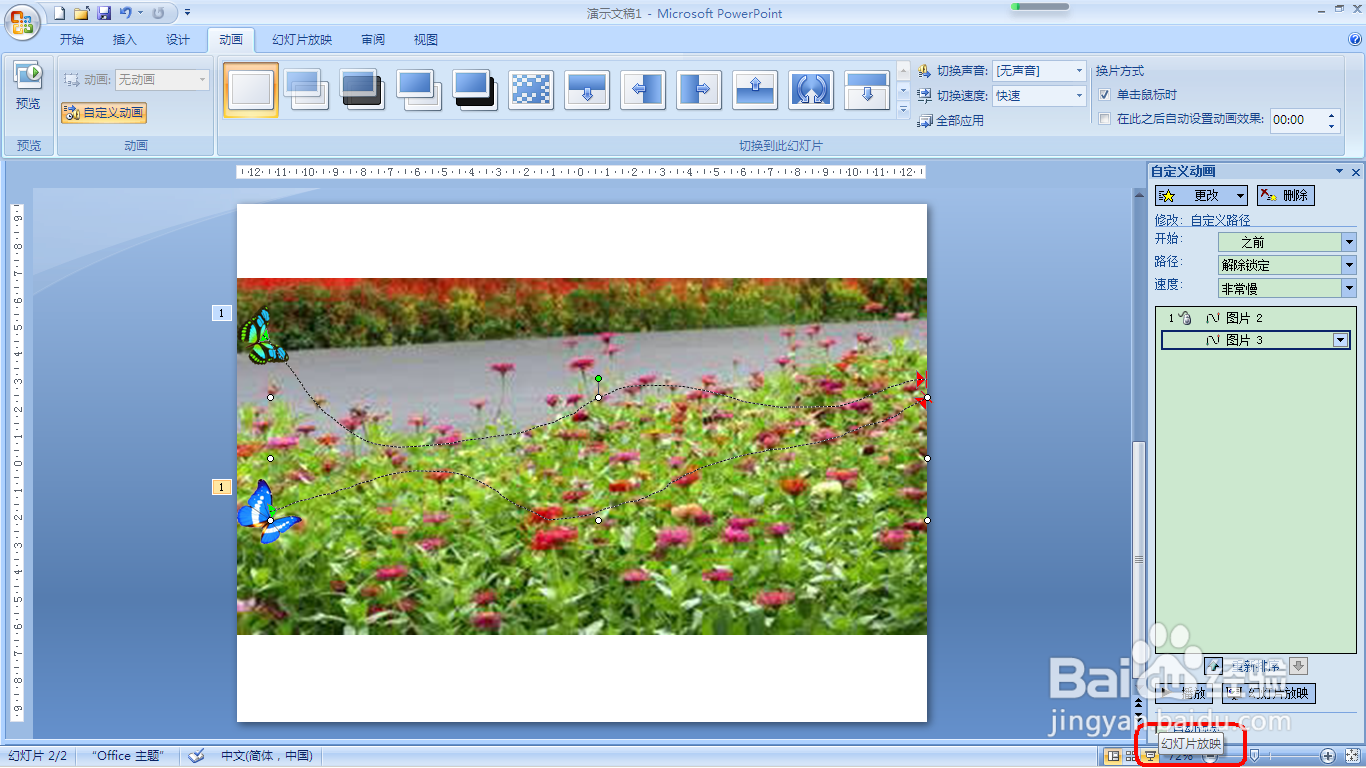PPT怎样让静态的图形动起来
1、打开电脑中的PowerPoint,点击“开始”新建一个演示文稿,再点击“新建幻灯片”,选择空白幻灯片。
2、点击“插入”,选择“图片”,在弹出的窗口中选中需要插入的花丛和蝴蝶图片。分别将图片调整到合适的大小和位置,然后鼠标右键点击花丛图片,选择“置于底层”。
3、选中一个蝴蝶,点击“动画 > 自定义动画”,画面右侧出现“自定义动画”编辑栏。
4、在编辑栏中点击“添加效果 > 动作路径 > 绘制自定义路径 > 自由曲线”,然后画出你希望蝴蝶飞行的路径。
5、点击“速度”,选择“霹葺檠溥非常慢”;再点击下方“图片2”右侧的倒三角符号,依次选择“单击开始”、“效果选项”和“动画播放后隐藏”,这样蝴蝶飞到最后将会消失。然后点“确定”。
6、再对第二张蝴蝶图片进行相同的操作,但点击下方“图片3”右侧的倒三角符号后选择“从上一项开始”而不是“单击开始”,这样两只蝴蝶将同时开始飞行。
7、现在查看效果。点击屏幕右下方“幻灯片放映”,然后单击鼠标左键,蝴蝶就会开始翩翩起舞,最后消失。
8、对效果不满意就进行修改,满意则保存文件,工作圆满完成。
声明:本网站引用、摘录或转载内容仅供网站访问者交流或参考,不代表本站立场,如存在版权或非法内容,请联系站长删除,联系邮箱:site.kefu@qq.com。